Chromebook을 별도의 화면이나 TV에 연결하는 방법

Chrome OS는 사용자가 Chromebook을 별도의 화면이나 TV에 연결할 수 있는 다양한 방법을 지원합니다.

Kaspersky Security Cloud Free에는 바이러스, 스파이웨어, 랜섬웨어 , 피싱 및 위험한 웹사이트, 기타 불쾌한 웹사이트 로부터 컴퓨터를 보호하는 데 도움이 되는 핵심 보안 기능이 포함되어 있습니다 .
무료 버전에는 암호 보호 기능도 포함되어 있어 어떤 악성 코드도 Kaspersky를 중지하거나 종료할 수 없습니다. 자동 업데이트도 지원하므로 업데이트에 대해 걱정할 필요가 없습니다.
Kaspersky Free에서는 클라우드 검사도 가능하므로 사용자는 KSN 네트워크를 사용할 수 있습니다. 바이러스 백신 제품과 함께 Kaspersky Protection이라는 Kaspersky의 웹 브라우저 확장과 URL Advisor 및 신뢰할 수 있는 URL과 같은 기타 기술도 제공됩니다.
Kaspersky Security Cloud Free의 특징
프로그램 왼쪽 하단에 나타나는 3개의 버튼 중 톱니바퀴 버튼을 클릭하면 Kaspersky 설치 마법사가 열립니다.
설정은 5개 부분으로 나누어져 있습니다.
일반적인
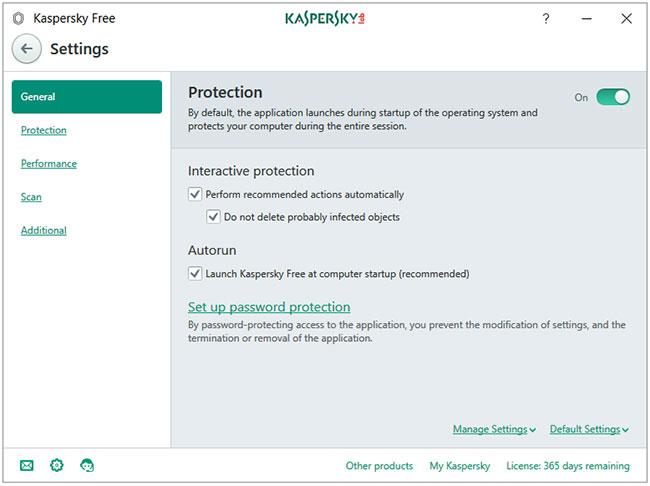
일반 탭
일반 탭에는 일반 설정 섹션이 열립니다. 프로그램을 활성화 또는 비활성화하는 보호 버튼입니다 . 비밀번호 보호 설정 옵션을 사용하면 Kaspersky 설정 에 대한 비밀번호를 설정할 수 있습니다 . 이 기능을 활성화하면 악성 프로그램이나 컴퓨터 사용자가 Kaspersky Protection을 자동으로 끌 수 없습니다(설정을 편집하려면 비밀번호가 필요함).
보호
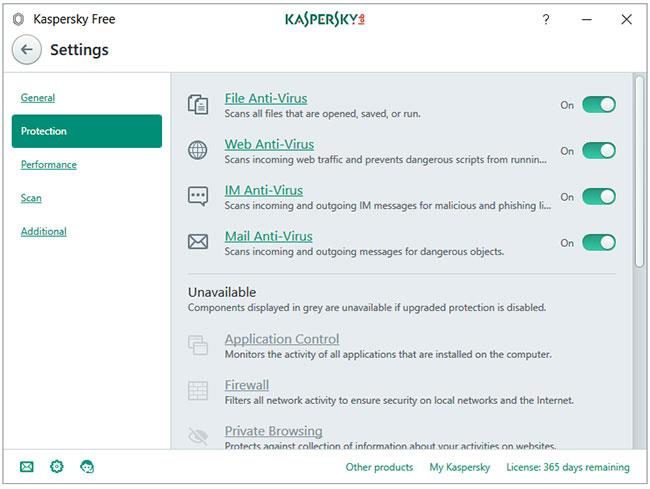
보호 탭
프로그램에서 가장 중요한 탭은 보호입니다. Kaspersky Free 에는 파일 안티 바이러스, 웹 안티 바이러스, IM 안티 바이러스 , 메일 안티 바이러스 등 4가지 안티 바이러스 쉴드가 모두 포함되어 있습니다 .
성능
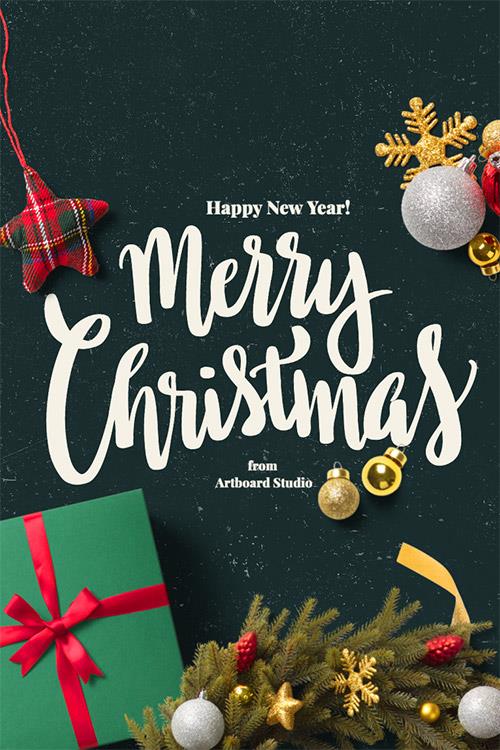
성능 탭
성능 탭에는 Kaspersky Free의 성능을 최적화하기 위해 구성할 수 있는 옵션 목록이 있습니다 . Pause File Ant-Virus 라는 마지막 옵션을 클릭하지 마세요 . 기본 설정은 이미 매우 좋습니다.
주사
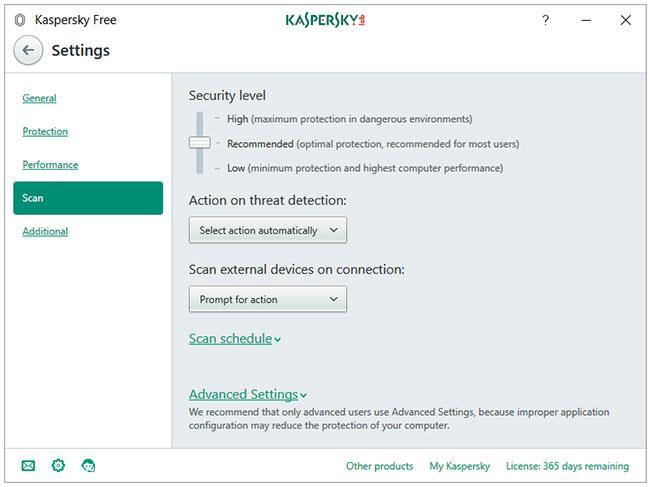
스캔 탭
스캔 측면 탭을 클릭하면 전용 스캔 설정 창이 열립니다. 보안 수준, 위협 감지 시 조치, 연결 시 외부 장치 검사, 검사 일정 및 고급 설정 에 대한 설정을 구성할 수 있습니다 .
Kaspersky Free 홈 화면에서 검사 섹션을 클릭하면 전체 검사, 빠른 검사, 선택 검사 및 외부 장치 검사 등 4가지 검사 옵션이 있는 창이 열립니다 . 작업 관리자 링크는 타임라인에 모든 검사 관련 이벤트를 표시합니다. 왼쪽 사이드바 하단에 있는 스캔 일정 링크를 클릭하여 스캔을 예약할 수 있습니다 .
위협이 탐지되면 다음 작업 중 하나를 수행하도록 Kaspersky를 구성할 수 있습니다.
추가의
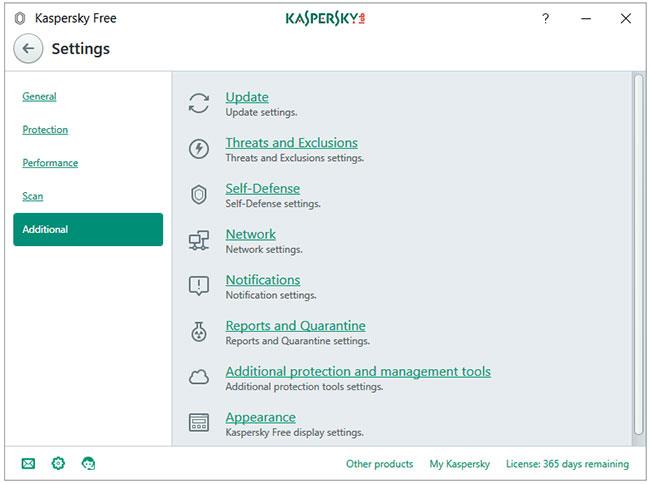
추가 설정 창
추가 설정 창에는 모든 추가 프로그램 설정이 한 곳에 포함되어 있습니다. 전체 검사와 빠른 검사가 자동으로 실행되도록 예약할 수 있습니다. 외부 장치가 연결되면 자동으로 검색할 수 있습니다. Kaspersky Protection 브라우저 플러그인/추가 기능/확장 기능은 웹 기반 위협에 대한 추가 보호 계층을 추가합니다. 여기에는 안전 금융, 가상 키보드 및 위험한 웹 사이트 차단 모듈이 포함되어 있습니다 .
더 많은 도구
홈 화면의 추가 도구 버튼은 프로 버전에 대해 광고된 대로 작동합니다. 해당 버튼을 클릭하면 사용자는 도구 창으로 이동하게 되며 , 여기서 대부분의 요소가 회색으로 표시되어 사용할 수 없는 것을 볼 수 있습니다.
무료 사용자가 사용할 수 있는 도구는 다음과 같습니다.
VPN Kaspersky 보안 연결
Kaspersky Free는 Hotspot Shield로 구동되는 Kaspersky Secure Connection 이라는 무료 VPN 프로그램을 설치합니다 . 무료 데이터 한도는 하루 300MB입니다.
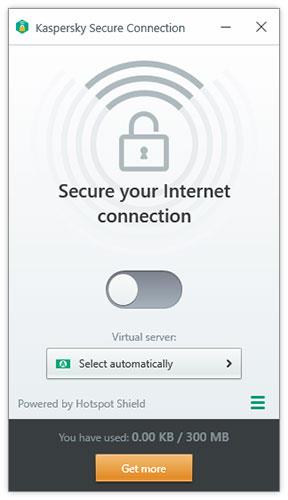
VPN Kaspersky 보안 연결
시스템 영향 및 리소스 사용량
하드 드라이브 사용
설치 프로그램의 크기는 약 120MB입니다. Kaspersky Free Antivirus는 설치 및 업데이트되면 약 1.5GB의 디스크 공간을 사용합니다.
유휴 상태일 때 CPU 및 RAM 사용량
모든 Kaspersky 프로세스는 프로그램이 백그라운드에서 작동할 때 약 50MB의 RAM을 사용합니다. CPU 사용량은 0%로 안정적입니다.
스캔 시 CPU 및 RAM 사용량
Kaspersky는 수동 검사를 시작할 때 20~60%(대부분 약 35%) 범위의 높은 CPU를 사용합니다. Kaspersky는 컴퓨터에서 악성 코드를 검사할 때 100MB 미만의 RAM을 사용합니다.
사용자 인터페이스 및 사용 편의성
Kaspersky는 눈이 즐거운 테마를 사용합니다. 모든 것이 잘 정리되어 있습니다. 거의 모든 것에 대한 설정이 있으며, 설정에 접근하는 것은 전혀 어렵지 않습니다.
광고 없음. 몇 달에 한 번씩 Kaspersky Internet Security 패키지로 업그레이드하라는 제안을 받게 됩니다.
더보기:
Chrome OS는 사용자가 Chromebook을 별도의 화면이나 TV에 연결할 수 있는 다양한 방법을 지원합니다.
iTop Data Recovery는 Windows 컴퓨터에서 삭제된 데이터를 복구하는 데 도움이 되는 소프트웨어입니다. 이 가이드에서는 iTop Data Recovery 사용 방법에 대해 자세히 설명합니다.
느린 PC와 Mac의 속도를 높이고 유지 관리하는 방법과 Cleaner One Pro와 같은 유용한 도구를 알아보세요.
MSIX는 LOB 애플리케이션부터 Microsoft Store, Store for Business 또는 기타 방법을 통해 배포되는 애플리케이션까지 지원하는 크로스 플랫폼 설치 관리자입니다.
컴퓨터 키보드가 작동을 멈춘 경우, 마우스나 터치 스크린을 사용하여 Windows에 로그인하는 방법을 알아보세요.
다행히 AMD Ryzen 프로세서를 실행하는 Windows 컴퓨터 사용자는 Ryzen Master를 사용하여 BIOS를 건드리지 않고도 RAM을 쉽게 오버클럭할 수 있습니다.
Microsoft Edge 브라우저는 명령 프롬프트와 같은 명령줄 도구에서 열 수 있도록 지원합니다. 명령줄에서 Edge 브라우저를 실행하는 방법과 URL을 여는 명령을 알아보세요.
이것은 컴퓨터에 가상 드라이브를 생성하는 많은 소프트웨어 중 5개입니다. 가상 드라이브 생성 소프트웨어를 통해 효율적으로 파일을 관리해 보세요.
Microsoft의 공식 Surface 하드웨어 테스트 도구인 Surface Diagnostic Toolkit을 Windows Store에서 다운로드하여 배터리 문제 해결 등의 필수 정보를 찾으세요.
바이러스가 USB 드라이브를 공격하면 USB 드라이브의 모든 데이터를 "먹거나" 숨길 수 있습니다. USB 드라이브의 숨겨진 파일과 폴더를 표시하는 방법은 LuckyTemplates의 아래 기사를 참조하세요.








